windows11声音怎么设置 win11电脑声音设置方法
更新时间:2023-05-18 10:42:19作者:huige
因为Windows11是现在最新的操作系统,所以很多操作许多人刚接触可能都无从下手,比如用户觉得电脑声音太大或太小,就想对声音进行设置,可是却不懂从何入手,那么windows11声音怎么设置呢?有一样需求的用户们可以跟着小编一起来看看win11电脑声音设置方法吧。
方法如下:
1、首先,按 Win 键,或点击任务栏上的Windows开始图标;
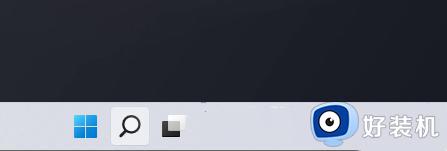
2、打开的开始菜单中,点击所有应用下的设置;

3、系统设置窗口,右侧点击声音(音量级别、输出、输入、声音设备);
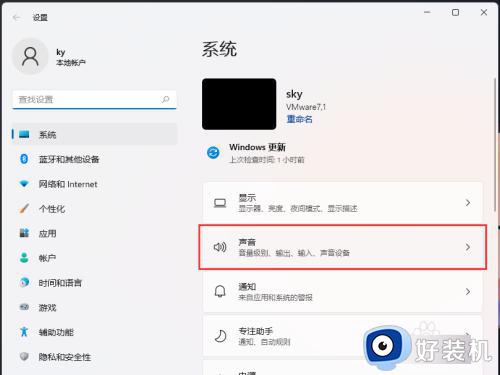
4、当前路径为:系统>声音,点击音量合成器(应用程序音量混合、应用程序输入和输出设备);
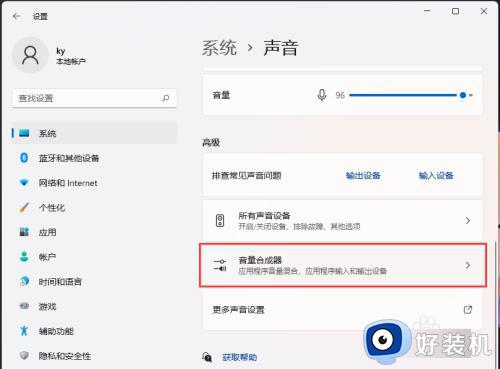
5、音量合成器下,就可以在应用下对系统声音进行调节。
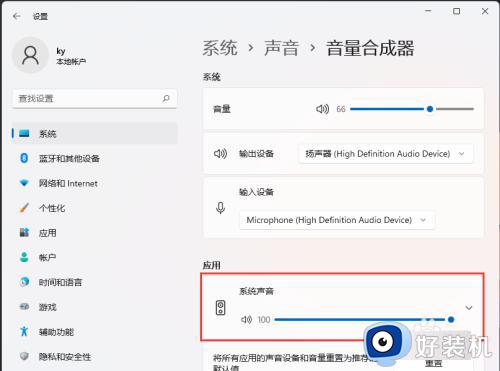
上述给大家介绍的就是iwn11系统设置电脑声音的详细方法,大家有想要设置的可以参考上述方法就行了,相信能够对大家有所帮助。
windows11声音怎么设置 win11电脑声音设置方法相关教程
- windows11开机声音怎么开 win11开机声音设置方法
- win11调整声音设置的方法 win11如何调整声音设置
- win11系统声音如何设置 win11怎么设置系统声音
- win11声音的设置方法 win11如何设置声音
- 电脑扬声器没声音怎么设置win11 更新win11后扬声器无声音修复方法
- win11调整声音设置的详细步骤 win11如何修改声音设置
- windows11音响没声音怎么办 windows11系统音响没有声音修复方法
- win11声音设置打不开怎么办 win11系统声音图标打不开修复方法
- Win11怎样更改声音输出设备 windows11更改声音输出设备的步骤
- windows11显示未安装音频设备怎么办 windows11未安装音频设备解决方案
- win11家庭版右键怎么直接打开所有选项的方法 win11家庭版右键如何显示所有选项
- win11家庭版右键没有bitlocker怎么办 win11家庭版找不到bitlocker如何处理
- win11家庭版任务栏怎么透明 win11家庭版任务栏设置成透明的步骤
- win11家庭版无法访问u盘怎么回事 win11家庭版u盘拒绝访问怎么解决
- win11自动输入密码登录设置方法 win11怎样设置开机自动输入密登陆
- win11界面乱跳怎么办 win11界面跳屏如何处理
win11教程推荐
- 1 win11安装ie浏览器的方法 win11如何安装IE浏览器
- 2 win11截图怎么操作 win11截图的几种方法
- 3 win11桌面字体颜色怎么改 win11如何更换字体颜色
- 4 电脑怎么取消更新win11系统 电脑如何取消更新系统win11
- 5 win10鼠标光标不见了怎么找回 win10鼠标光标不见了的解决方法
- 6 win11找不到用户组怎么办 win11电脑里找不到用户和组处理方法
- 7 更新win11系统后进不了桌面怎么办 win11更新后进不去系统处理方法
- 8 win11桌面刷新不流畅解决方法 win11桌面刷新很卡怎么办
- 9 win11更改为管理员账户的步骤 win11怎么切换为管理员
- 10 win11桌面卡顿掉帧怎么办 win11桌面卡住不动解决方法
